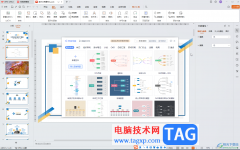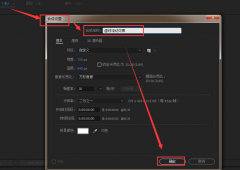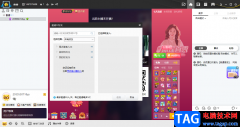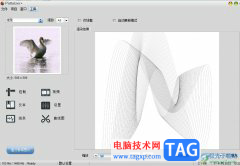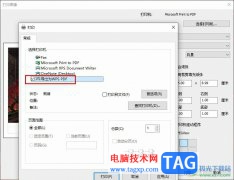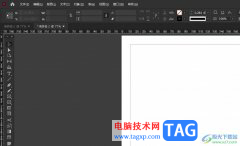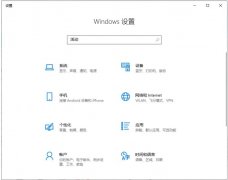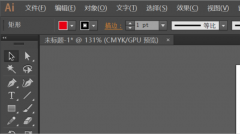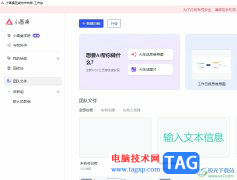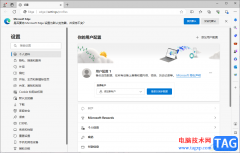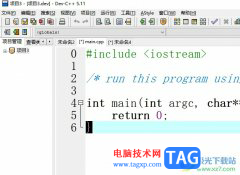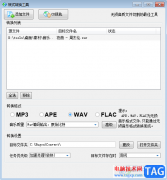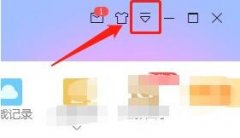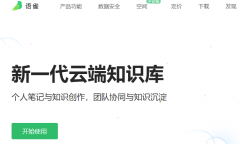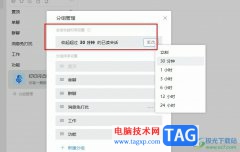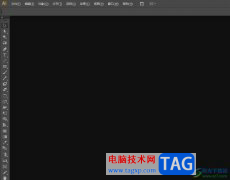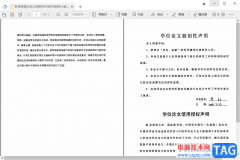还不会使用CDR绘制矩形立体手提袋吗?那么还不会的朋友就赶快跟着小编一起学习一下CDR绘制矩形立体手提袋的方法吧,具体绘制内容如下哦。
1.在CDR软件中,点击矩形工具绘制一个矩形
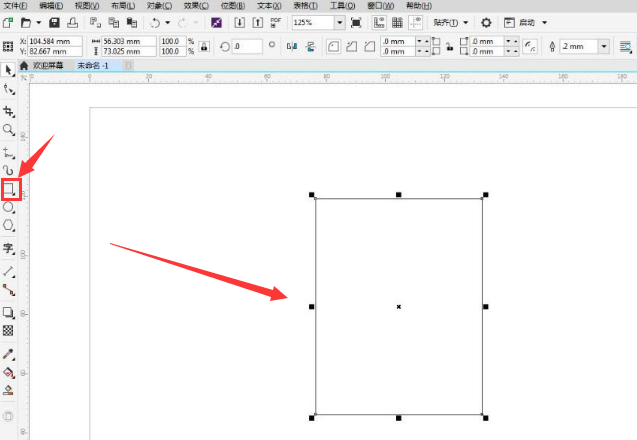
2.点击页面上方的效果菜单,为矩形添加透视
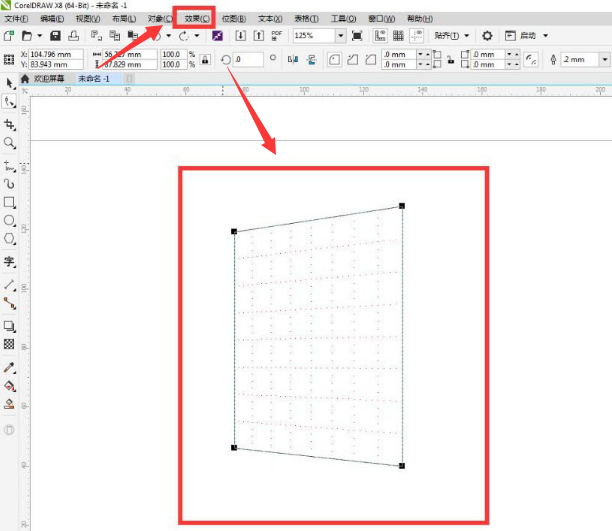
3.按下键盘的Ctrl+Q键将图形转换为曲线,点击左侧形状工具添加节点,制作下图所示形状
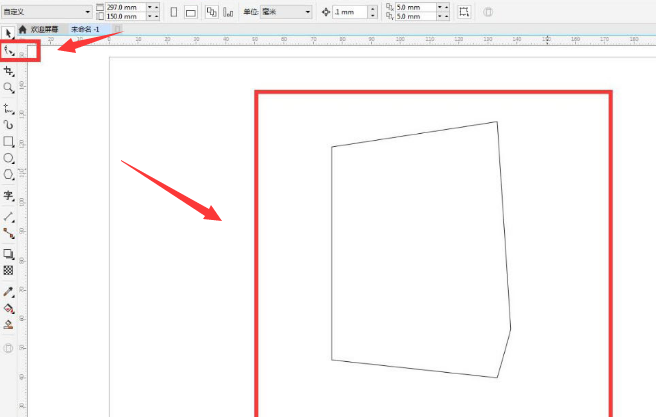
4.将图形斜切后进行水平翻转复制,并点击两点线工具连接图形
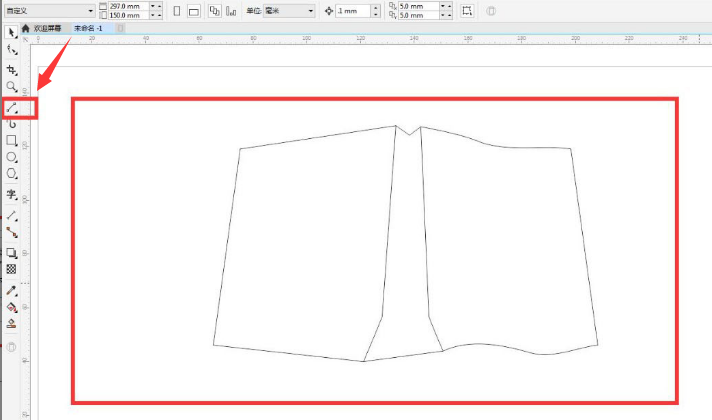
5.点击虚拟段工具删除多余部分
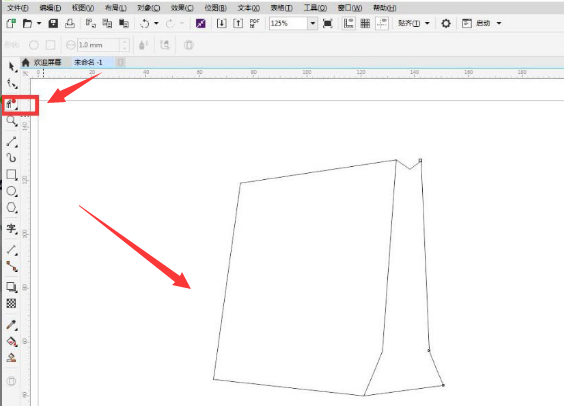
6.用两点线工具画出图形侧面,点击贝塞尔工具以及圆形工具绘制绳子以及绳孔,最后为手提袋去除描边并添加颜色填充即可
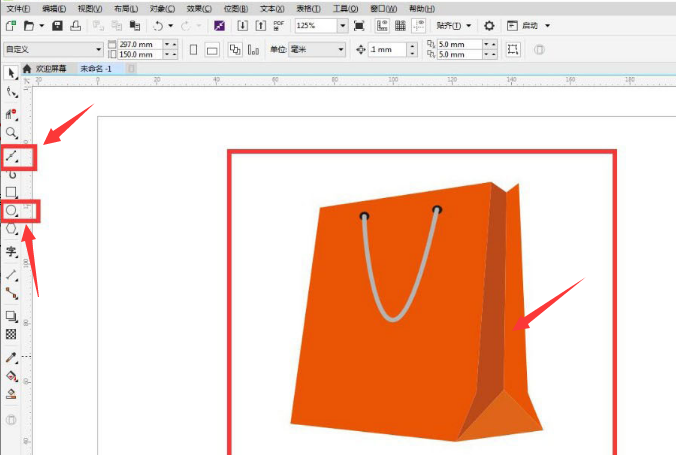
以上就是小编带来的CDR绘制矩形立体手提袋的方法,大家学习会了吗?大家可以绘制试试哦。